Przekierowania połączeń
Przekierowania pozwalają na właściwe skierowanie połączeń przychodzących. Połączenia mogą być kierowane na zdefiniowane kolejki, drzewo IVR w zależności od godzin pracy i dostępnych agentów, a także rozłączane. Właściwe skonfigurowanie przekierowań pomoże Ci lepiej obsługiwać swoich klientów.
Przekierowaniami możesz zarządzać wchodząc w zakładkę Administracja i wybierając Telekomunikacja → Przekierowania połączeń.
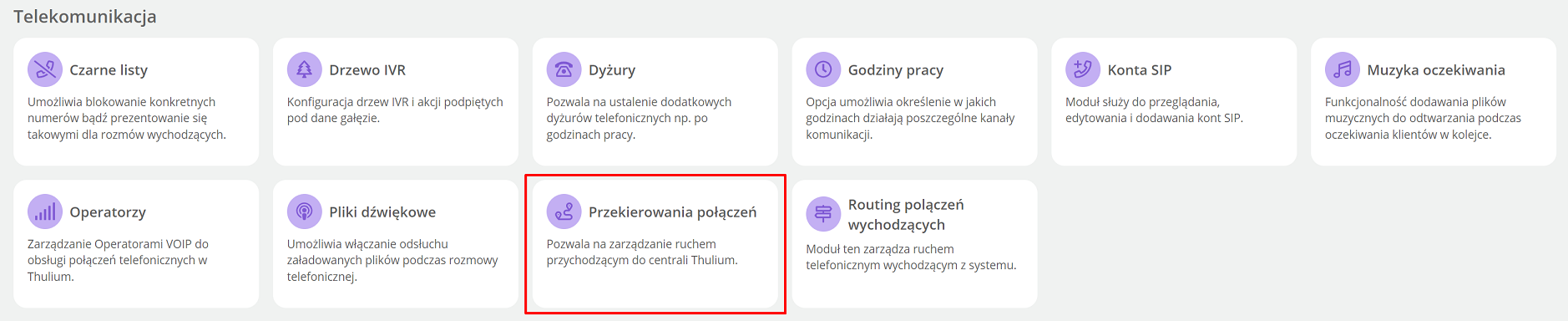
Nowe przekierowanie utworzysz klikając przycisk  . Otworzysz kartę, na której pojawiają się następujące pola:
. Otworzysz kartę, na której pojawiają się następujące pola:
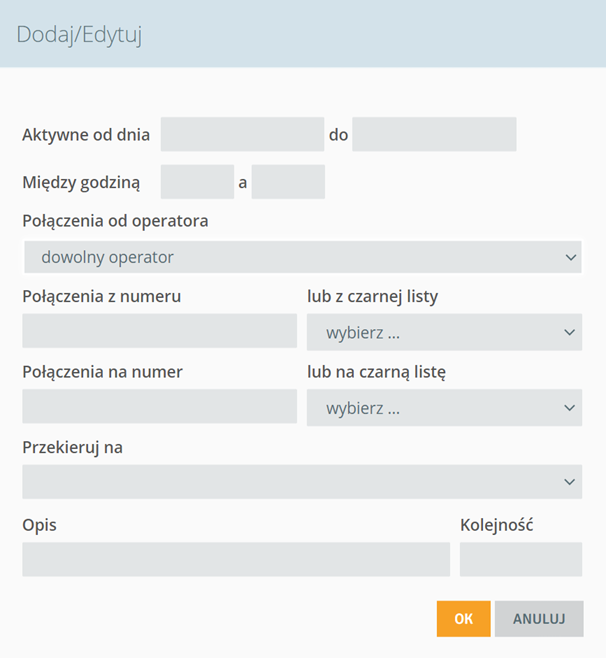
- Aktywne od dnia - do - określ w jakim zakresie czasu przekierowanie będzie aktywne np. 1-28 lutego
- Między godziną - a - określ w jakich godzinach przekierowanie będzie aktywne np. 08:00-16:00
- Połączenia od operatora - wybierz operatora, z którego połączenia mają być przekierowane
- Połączenia z numeru - wpisz numer, z którego połączenia mają być przekierowane, możesz wybrać też numery umieszczone na czarnej liście
- Połączenia na numer - wpisz numer, po wybraniu którego zadziała przekierowanie lub wybierz numery z czarnej listy (możesz wpisać kilka numerów oddzielonych przecinkiem)
Czy wiesz, że...💡
Jeśli chcesz, żeby przekierowanie było dostępne na wszystkie dostępne numery to należy wpisać ".*"
- Przekieruj na: wybierz sposób przekierowywania połączeń
Możliwe akcje:
- Numer (wpisujemy docelowy numer na jaki ma być wykonane połączenie np. wewnętrzny/miejski/komórkowy)
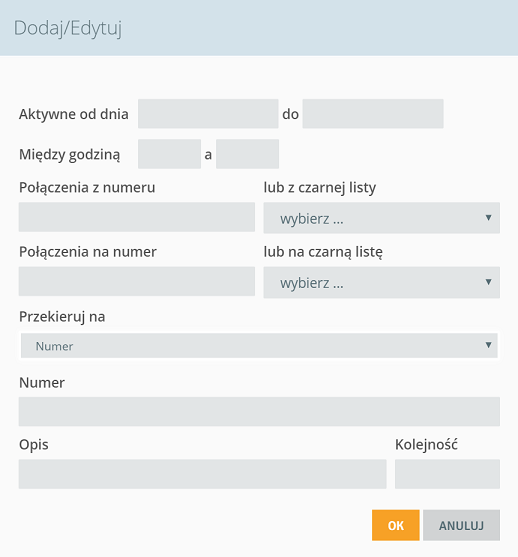
Dodatkowe akcje:
- Ustawienie poczty głosowej: voicemail_456, gdzie pod 456 możesz wpisać dowolny numer
- Ustawienie konferencji (połączenie z kilkoma osobami równoczesnie): conference_456, gdzie pod 456 możesz wpisać dowolny numer
- Testowe echo: test
2. Pokój konferencyjny (utworzenie/dołączenie do pokoju konferencyjnego poprzez wprowadzenie dowolnego/wymaganego numeru 4-ro cyfrowego PIN)
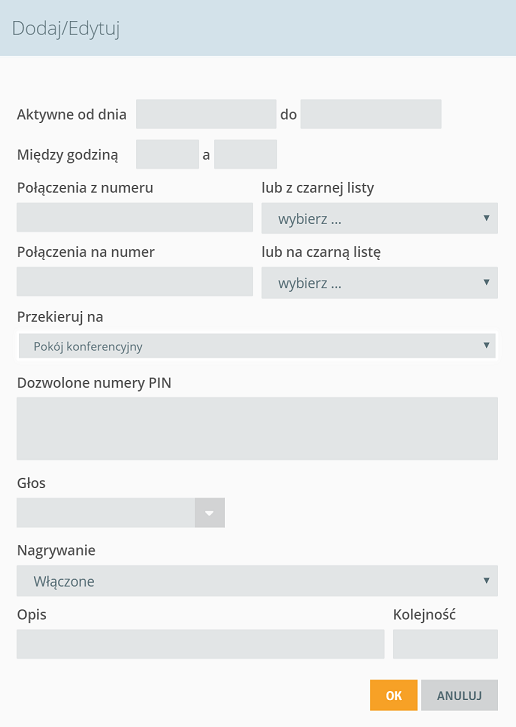
gdzie:
- Dozwolone numery PIN - wprowadzenie numerów (4-ro cyfrowych) uruchomi autoryzację w celu dołączenia do niego, jeżeli PINów ma być więcej to należy je oddzielić przecinkiem (gdzie każdy PIN to osobny pokój telekonferencyjny)
- Głos - wybór głosu, przy użyciu którego będą odczytywane komunikaty
- Nagrywanie - włączanie/wyłączanie rozmów telekonferencyjnych
3. Przełącz do kolejki (przełączenie połączenia do kolejki Infolinii)
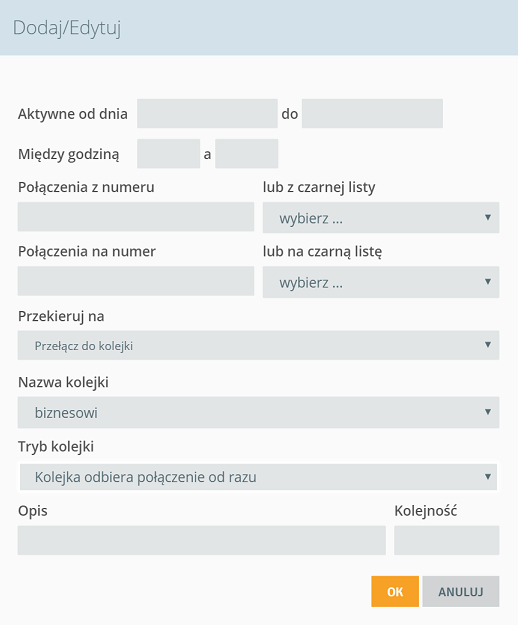
gdzie:
- Nazwa kolejki - kolejka Infolinii na którą ma być skierowane połączenie
- Tryb kolejki - warunek wejścia połączenia do kolejki
- Kolejka odbiera połączenie od razu - połączenie jest bezpośrednio kierowane do kolejki bez dodatkowych warunków
- Kolejka czeka z odebraniem na agenta - połączenie oczekuje na wejście w kolejkę aż pojawi się Agent
4. Rozłącz (rozłącza przychodzące połączenie)
5. Skocz do gałęzi w zależności od godzin pracy (połączenie w zależności od schematu godzin będzie kierowane do danej gałęzi)
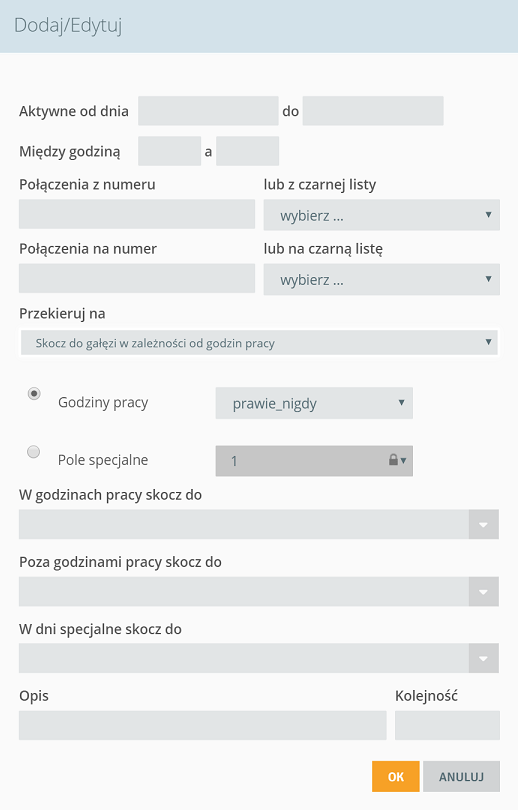
gdzie:
- Godziny pracy - nazwa schematu godzin np. "Standardowe"
- W godzinach pracy skocz do - gałąź na którą ma trafić połączenie w godzinach pracy
- Poza godzinami pracy skocz do - gałąź na którą będzie kierowane połączenie po godzinach pracy
- W dni specjalne skocz do - gałąź w dni specjalne poza godzinami pracy (np. święta)
6. Skocz do gałęzi w zależności od liczby agentów
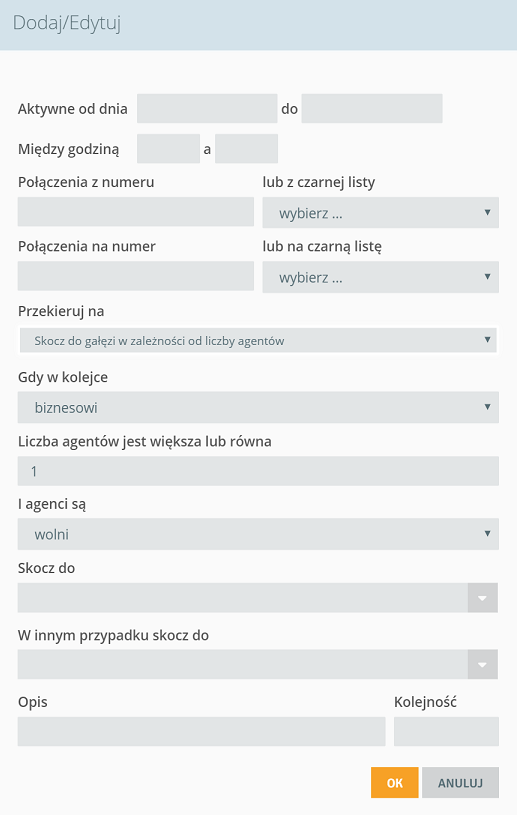
gdzie:
- Gdy w kolejce - nazwa kolejki, w której sprawdzana jest liczba agentów
- Liczba agentów jest większa lub równa - określenie jaka liczba agentów powinna być sprawdzana podczas akcji
- I agenci są - określenie jacy agenci będą sprawdzani - zalogowani (wolni/na przerwie) czy tylko w stanie wolnym
- Skocz do - gałąź, do której nastąpi przekierowanie jeśli będzie wystarczająca liczba wolnych/zalogowanych agentów w zdefiniowanej kolejce
- W innym przypadku skocz do - gałąź, do której nastąpi przekierowanie jeśli nie będzie wystarczającej liczby wolnych/zalogowanych agentów
7. Skocz do innej gałęzi w drzewie
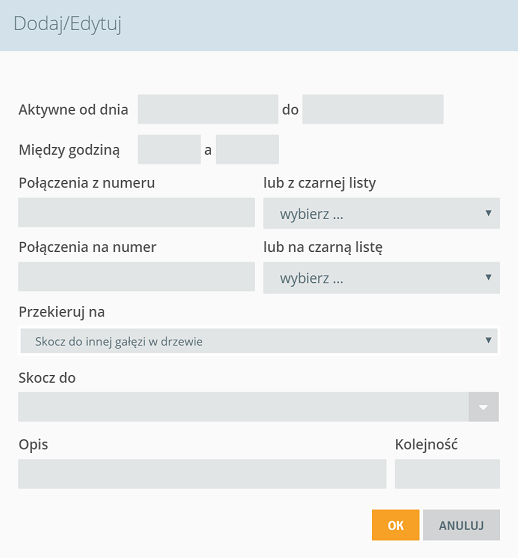
gdzie:
- Skocz do - gałąź, do której nastąpi przekierowanie
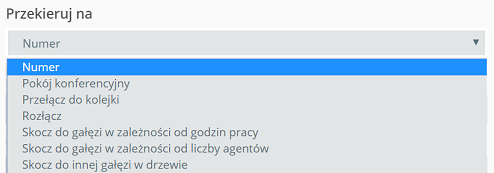
Więcej na temat działania akcji znajdziesz w Akcje na drzewie IVR.
- Opis: - możesz wpisać opis np. krótką notatkę wyjaśniająca utworzone przekierowanie
- Kolejność - ustal kolejność przekierowania
Ważne
Jeśli chcesz utworzyć przekierowanie konieczne jest uzupełnienie pola "Połączenie na numer" oraz wybór rodzaju przekierowania. Pozostałe dane są opcjonalne.
Przekierowanie zapiszesz klikając przycisk  .
.
Utworzone przekierowania pojawią się w tabeli - możesz je w dowolnej chwili edytować oraz określić ich aktywność.
Poniżej przedstawiliśmy kilka przykładów przekierowań, żebyś mógł lepiej zrozumieć ich działanie.

- połączenia wykonywane na numer 0123125193 będą kierowane na pierwszą gałąź drzewa IVR
- każdego dnia między 8 a 16 połączenia wykonywane na numer 0122224545 będą kierowane na pierwszą gałąź drzewa IVR, natomiast między 16-22 będą przekierowywane na telefon komórkowy osoby dyżurującej
- od 3 do 16 kwietnia połączenia wykonywane na numer 123456789 będą przekierowywane do kolejki "Serwis"
- od 3 do 9 kwietnia połączenia z numeru 709888909 wykonywane na numer 126768989 będą kierowane do kolejki "Infolinia"
Czy wiesz, że...💡
Możesz sklonować istniejące przekierowanie w prosty sposób poprzez kliknięcie  .
.

Podziel się swoją opinią